Když jste změnili tiskárnu na novou pro váš Mac, je také nutné odinstalovat starou tiskárnu na Macu, abyste si je nezaměnili. Možná jste věděli, jak odstranit tiskové zařízení v softwaru Printer&Scanner, ale ovladač tiskárny také zabere váš úložný prostor. Tento článek tedy poskytne konečný návod, jak na to odinstalovat ovladače tiskárny na Macu abyste uvolnili místo pro instalaci nového. Pokračujte ve čtení a dozvíte se o 3 účinných způsobech v následujícím textu.
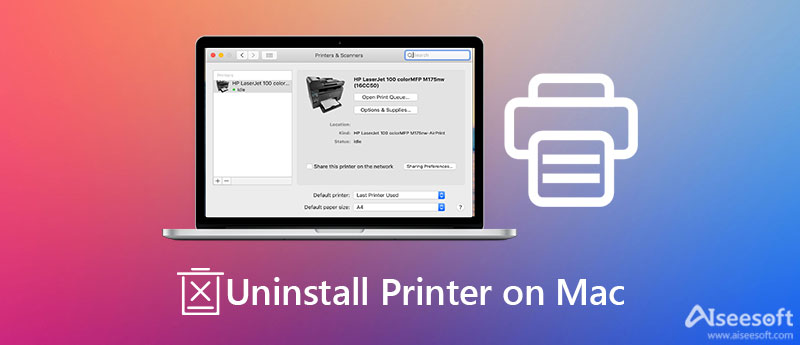
Nejjednodušší způsob, jak důkladně odinstalovat tiskárnu na Macu, je pomocí Aiseesoft Mac Cleaner - výkonný software pro odstraňování aplikací, čištění nevyžádaných souborů atd. Ve srovnání s výchozí funkcí shromáždí všechny aplikace a soubory dohromady a můžete snadno najít požadovaný. Navíc můžete smazat více souborů současně s jeho rychlou rychlostí zpracování.

161,522 Ke stažení
100% bezpečné. Žádné reklamy.


Je to snadný způsob odinstalujte všechny ovladače tiskárny na Macu, včetně Canon, HP a dalších. Ale měli byste si uvědomit, že zanechá nějaké zbytkové soubory a je těžké je všechny najít k odstranění.
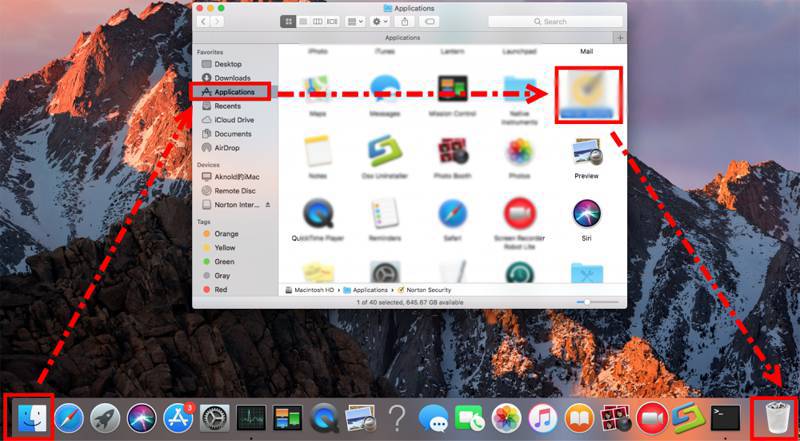
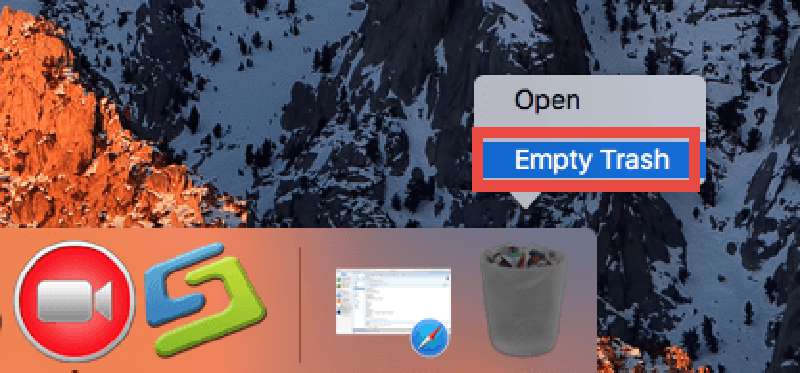
Pokud používáte tiskárnu HP, poskytuje také oficiální odinstalační program – HP Easy Start. Můžete jej však použít pouze k odinstalaci ovladače tiskárny HP v systému Mac a veškerý software HP bude současně odebrán. Zde jsou kroky:
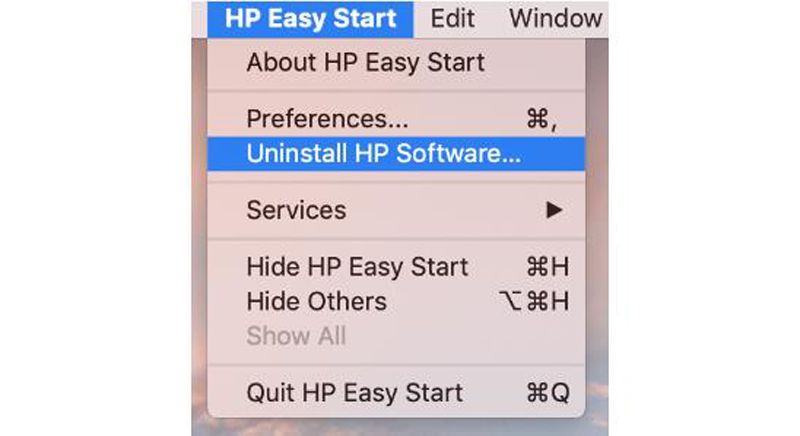
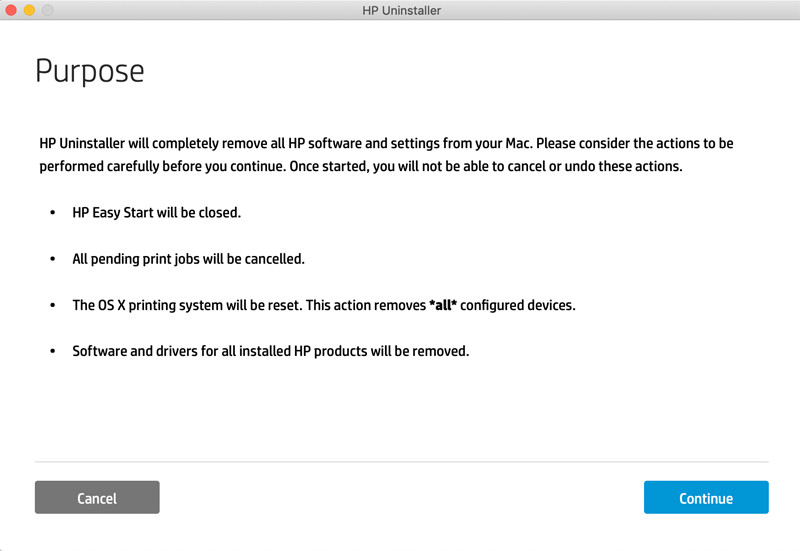
1. Jak odstranit tiskové zařízení v Printer&Scanner na Macu?
Klepněte na tlačítko jablko menu a zvolte Nastavení systému volba. Poté otevřete aplikaci Printer&Scanner. Chcete-li tiskárnu na Macu odinstalovat, měli byste ji vybrat a kliknout na Minus ikona. Nakonec klikněte naSmazat tiskárnu tlačítko ve vyskakovacím okně.
2. Mohu odstranit související soubory tiskárny ručně?
Po odinstalaci tiskárny na Macu zbylo mnoho souvisejících souborů. Najdete je ve složce se soubory ~/Library/Printer. Stačí jít do Nálezce aplikaci a klikněte na Aplikace knoflík. Poté musíte najít složku a přetáhnout ji do koše.
3. Jak přidat novou tiskárnu na Mac?
Nejprve si musíte stáhnout příslušný ovladač tiskárny. Poté klikněte na tlačítko Předvolby systému a spusťte Tiskárny a skenery aplikace. Nakonec klikněte na Plus ikonu pro přidání požadované tiskárny.
Proč investovat do čističky vzduchu?
Zde je 3 snadných způsobů, jak odinstalovat tiskárny na Macu. I když jej přetáhnete do koše, stále existuje mnoho souvisejících souborů a nastavení. Takže raději použijte Aiseesoft Mac Cleaner odinstalovat ovladače tiskárny na Mac a úplně odstranit všechny nevyžádané soubory. Máte-li další otázky, zanechte své komentáře níže.

Mac Cleaner je profesionální nástroj pro správu Mac k odstranění nevyžádaných souborů, nepořádku, velkých / starých souborů, mazání duplicitních souborů a sledování výkonu Mac.
100% bezpečné. Žádné reklamy.